台式电脑如何设置开机密码锁屏保护 windows开机密码设置在哪里
更新时间:2024-04-28 14:28:20作者:bianji
在如今的数字时代,台式电脑中设置开机密码和锁屏保护已成为保护隐私和数据安全的重要措施。很多新手朋友还不知道台式电脑如何设置开机密码锁屏保护,下面小编就来讲讲windows开机密码设置在哪里,以确保我们的电脑在长时间不使用时能够得到有效的保护。通过设置开机密码和锁屏保护,我们可以大大提高个人信息的安全性和电脑的保密性。

台式电脑如何设置开机密码锁屏保护
1、单击“开始”菜单,然后单击“设置”;
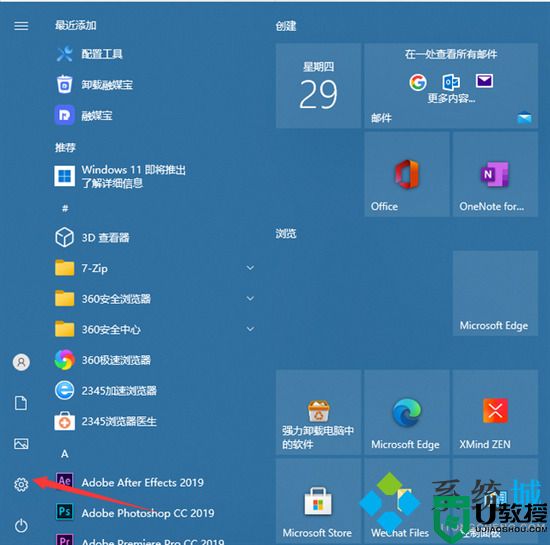
2、单击“帐户”;
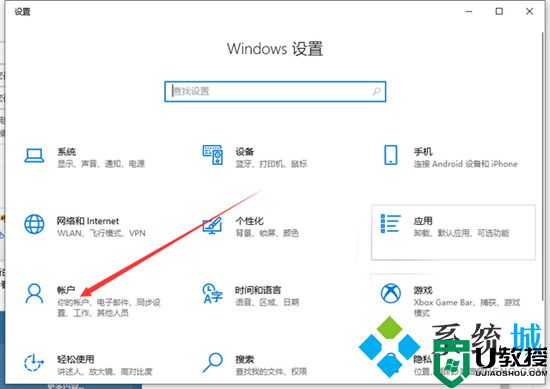
3、单击“登录选项”;
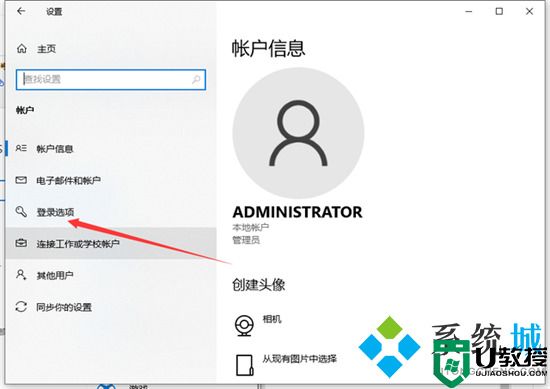
4、然后单击以添加密码;
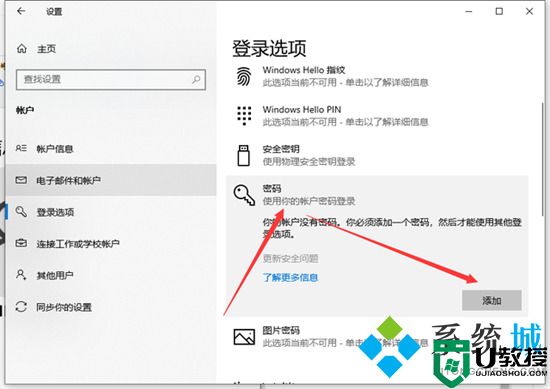
5、然后输入您的密码和提示关键字;
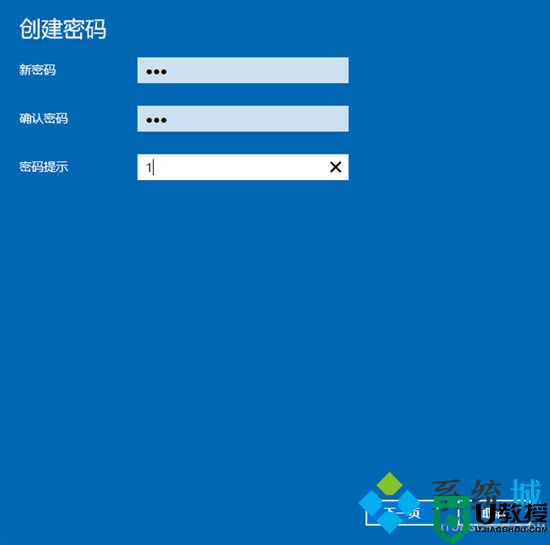
6、保存后,设置密码后,重新启动计算机以生效。
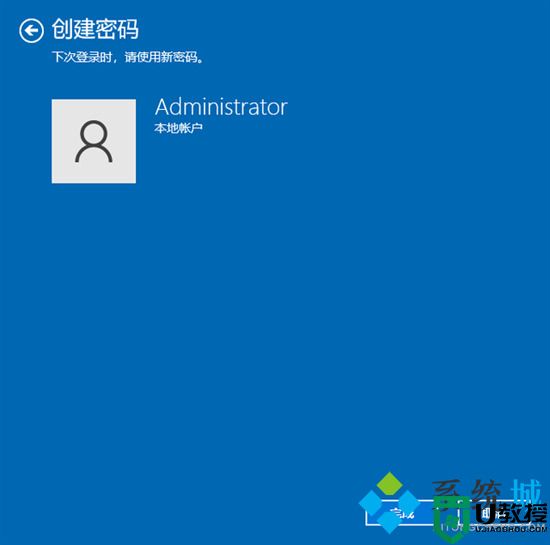
以上就是小编为大家带来的台式电脑如何设置开机密码锁屏保护以及windows开机密码设置在哪里的方法了,希望能帮助到大家。
台式电脑如何设置开机密码锁屏保护 windows开机密码设置在哪里相关教程
- 台式电脑如何设置开机密码锁屏保护 windows开机密码设置在哪里
- 如何设置电脑锁屏密码 电脑锁屏密码设置在哪里设置
- 台式电脑开机密码怎么设置,设置台式电脑开机密码教程
- 台式电脑怎么设置开机密码 如何给电脑设置开机密码
- win7电脑如何设置开机密码 台式机win7怎么设置开机密码
- 电脑在哪里设置开机密码 电脑密码怎么修改开机密码
- 电脑开机密码设置在哪里 怎么给电脑设置开机密码
- 电脑的开机密码在哪里设置 如何修改电脑开机密码
- 台式电脑如何设置开机密码 电脑设置密码怎么设置
- 台式电脑怎么设置锁屏密码 电脑如何设置锁屏密码
- 5.6.3737 官方版
- 5.6.3737 官方版
- Win7安装声卡驱动还是没有声音怎么办 Win7声卡驱动怎么卸载重装
- Win7如何取消非活动时以透明状态显示语言栏 Win7取消透明状态方法
- Windows11怎么下载安装PowerToys Windows11安装PowerToys方法教程
- 如何用腾讯电脑管家进行指定位置杀毒图解

